
Michael Cain
0
3756
22
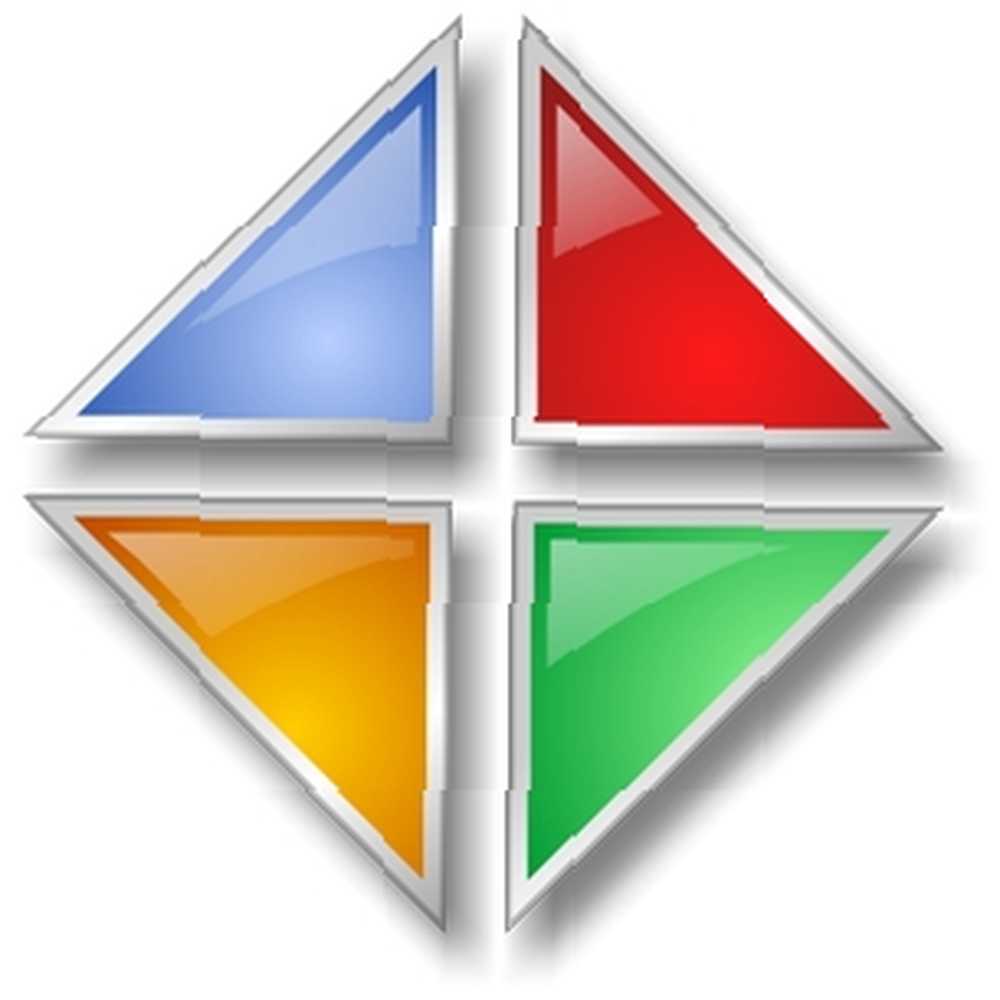
Co jest ObjectDock? Jak sama nazwa wskazuje, jest to stacja dokująca, która zapewnia szybki dostęp do innych programów, folderów i widżetów bezpośrednio na pulpicie. Jest to kluczowy symbol komputerów Apple, ale w przypadku programów innych firm, takich jak ObjectDock, komputery z systemem Windows mają takie same możliwości.
Co więc pozwoliło ObjectDock na utrzymanie gwiezdnej bazy użytkowników? Prawdopodobnie wynika to z równowagi funkcji i funkcjonalności, a jednocześnie ze stylowym i konfigurowalnym interfejsem. Niedawno dodaliśmy ObjectDock do naszej strony najlepszego oprogramowania Windows, więc czytaj dalej, aby uzyskać szczegółowe informacje na temat ObjectDock i wszystkiego, co ma do zaoferowania.
Pobieranie i instalowanie ObjectDock
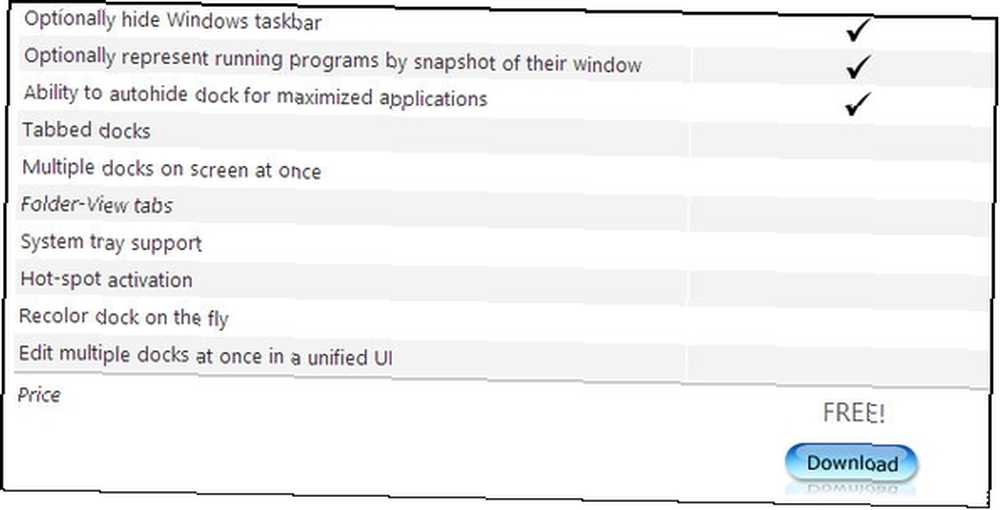
Będę szczery i szczery, StarDock, twórca ObjectDock, nie zapewnia najłatwiejszego procesu pobierania. Najpierw są dwie wersje, Free i Plus. Po kliknięciu łącza pobierania bezpłatnej wersji StarDock monituje o podanie adresu e-mail w celu udzielenia zgody na jego pobranie.
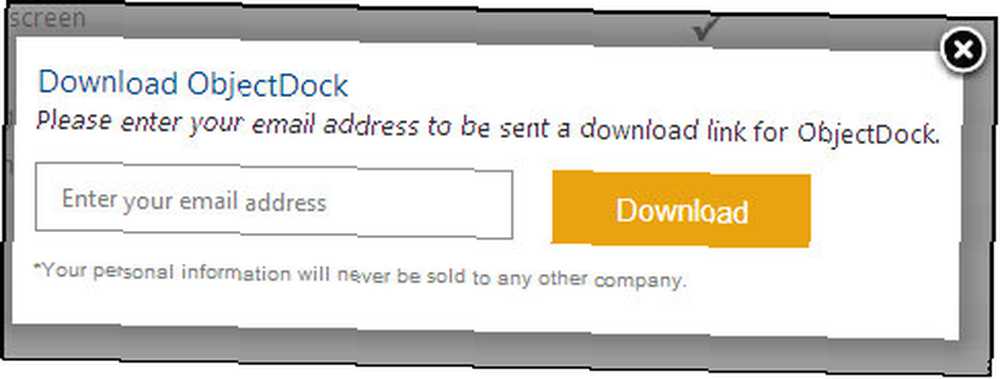
Wszystko, co robią, to udostępnienie linku do ObjectDock na stronie CN.com Download.com, więc nie ma żadnego powodu, aby w ogóle chodzić na stronę StarDock, inne niż zdobycie wszystkich urzędnik informacje i specyfikacje o ObjectDock.
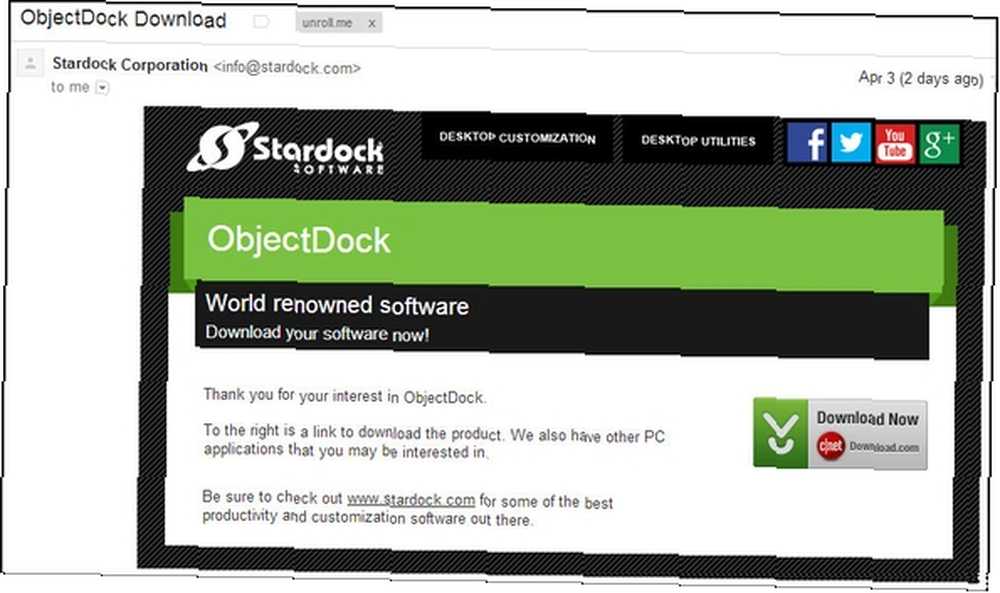
Więc powinieneś przejść przez Download.com? Możesz - jest renomowany i zdecydowanie bezpieczny. Ale denerwuje mnie ich instalator, który zawsze wydaje się nadęty i zawiera niepotrzebne kroki. Zamiast tego polecam przejrzenie witryny FileHippo.com, która jest również renomowana. Zawsze mają najnowszą wersję, a także wszystkie poprzednie wersje.
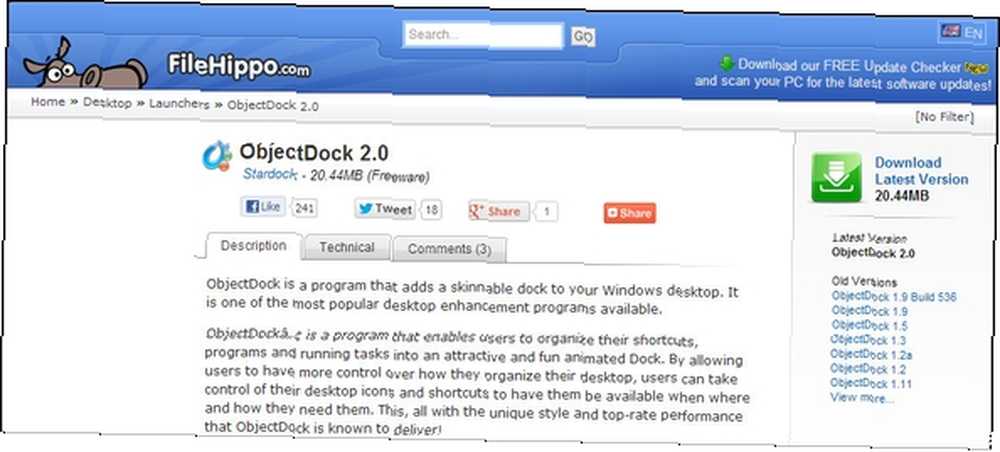
Po pobraniu pliku instalacja jest prosta i prosta. W instalatorze nie ma wstawionych programów typu bloatware, takich jak ostrzegam w artykule opisującym kroki zapobiegające przedostawaniu się śmieci do komputera podczas tego procesu. Prosta lista kontrolna do bezpiecznego instalowania bezpłatnego oprogramowania bez wszystkich śmieci Prosta lista kontrolna do bezpiecznego instalowania za darmo Oprogramowanie bez wszystkich śmieci Wyobraź to - właśnie znalazłeś to niesamowite, bezpłatne oprogramowanie, które Cię oczarowało ze względu na wszystko, co może dla Ciebie zrobić, ale kiedy je instalujesz, odkrywasz, że jest zapakowane…. Instalacja jest również szybka.
UWAGA: ObjectDock zostanie automatycznie dodany do twojego start-upu, ale jeśli chcesz to wyłączyć, możesz to zrobić w ustawieniach.
Po instalacji pojawi się monit o uruchomienie ObjectDock. Gdy to zrobisz, pojawi się na dole ekranu, a także okno ustawień. Te ustawienia omówimy w następnej kolejności, więc nie odrzucaj ich. Samo posiadanie ObjectDock nie sprawia, że Twój komputer wygląda niesamowicie - magia tkwi w dostosowaniu.
Sprawdzanie ustawień podstawowych
Okno ustawień ObjectDock ma trzy zakładki: Ikona ObjectDock, Strona główna i Ustawienia. Jako zasada, Dom to miejsce, w którym odbywa się dostosowywanie, podczas gdy Ustawienia Karta zajmuje się bardziej szczegółowymi ustawieniami, chociaż jest to ogólna zasada i nie jest faktem. Ikona ObjectDock tak naprawdę nie ma niczego, do czego można uzyskać dostęp w innym miejscu w oknie ustawień lub przez samą stację dokującą.
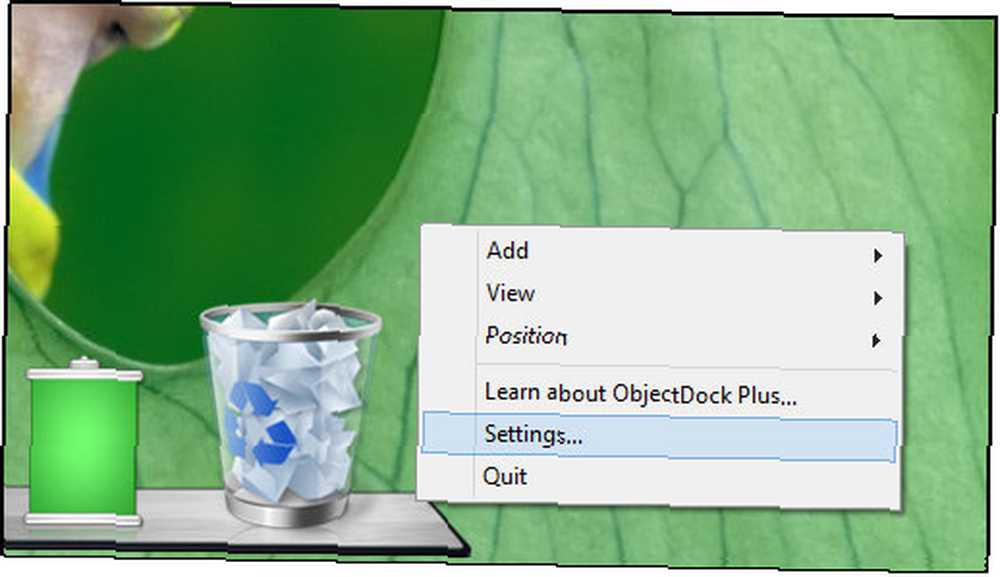
Powiedzmy, że zamknąłeś to okno po jego obejrzeniu lub chcesz otworzyć je później - jak to robisz? Najszybszym sposobem jest kliknięcie prawym przyciskiem myszy w doku. Zobaczysz opcję dla Ustawienia. Jeśli zamiast tego klikniesz ikonę, nadal możesz uzyskać dostęp do okna Ustawienia, najpierw musisz najechać wskaźnikiem myszy Opcje dokowania i / lub Ustawienia, w zależności od ikony, a następnie wybierz Ustawienia (Niestety nie sprawili, że był spójny).
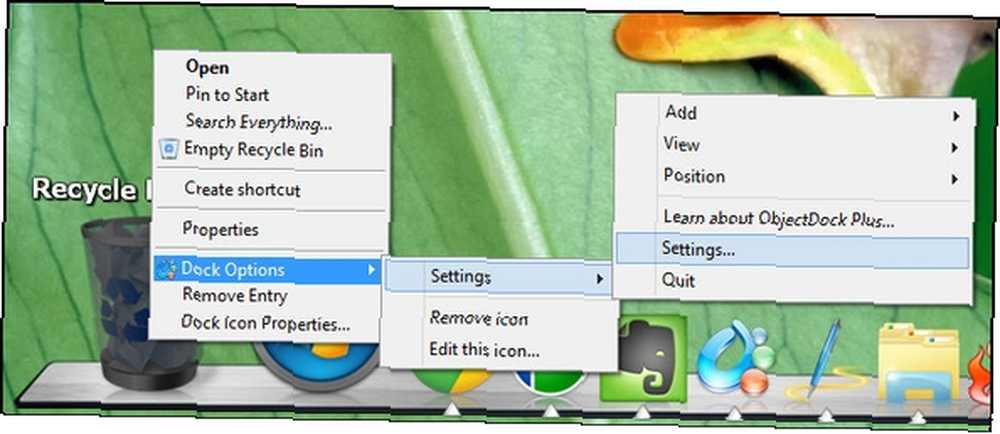
Teraz wracam do ustawień.
Dostosowywanie zawartości stacji dokującej: skróty, portlety i wiele innych
Istnieją trzy główne rzeczy, które możesz mieć w doku: skróty, dokery i separatory. Skróty mogą być specyficzne wybrane przez ObjectDock, takie jak edytor dokumentów lub odtwarzacz multimediów, lub możesz ręcznie przeciągnąć dowolny skrót aplikacji na pulpit lub folder, co jest prawdopodobnie najszybszym sposobem. Aby uzyskać określony skrót, możesz dodać skróty, klikając prawym przyciskiem myszy i wybierając Dodaj> Skrót.
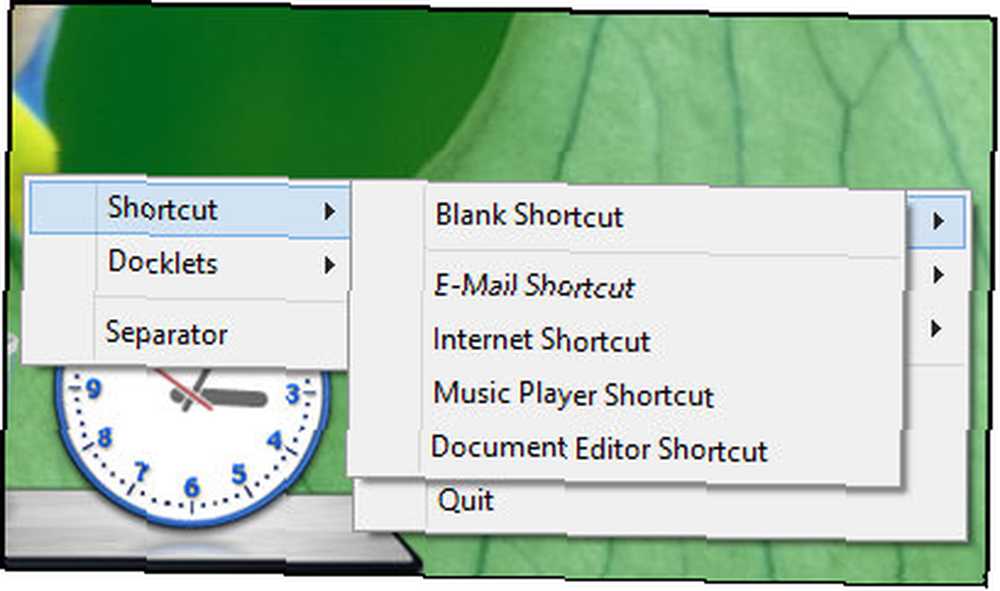
Możesz też dodać je w oknie Ustawienia, klikając Na mojej stacji dokującej i wtedy Dodaj nowy skrót.
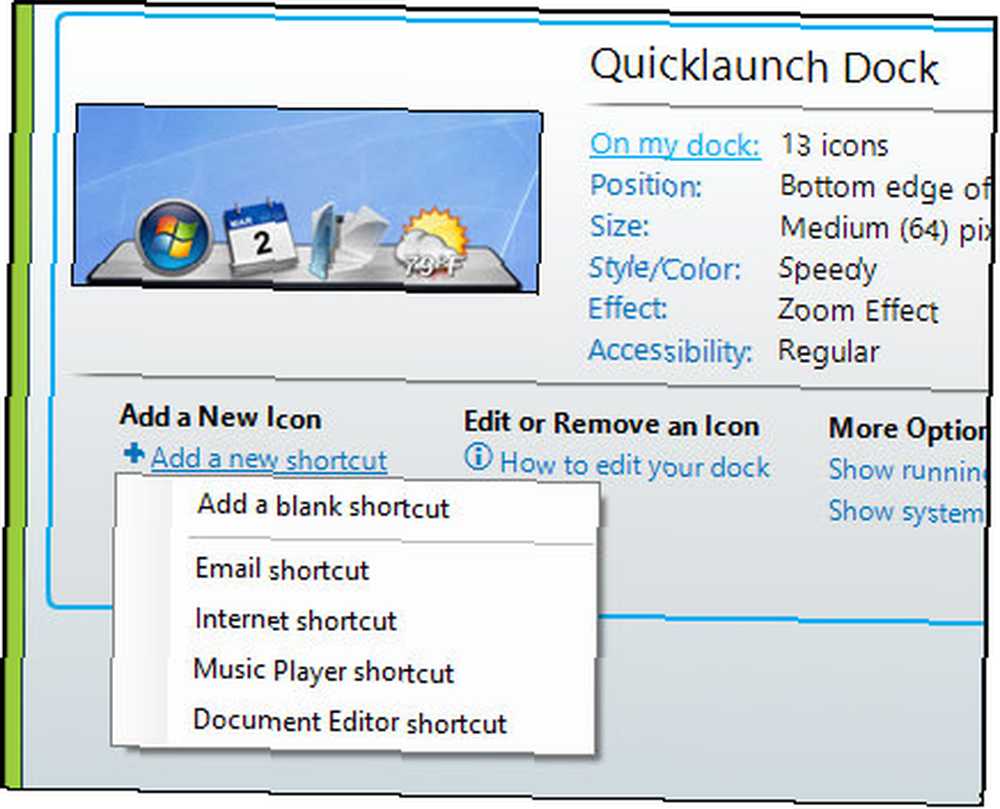
Doki są w zasadzie miniaturowymi aplikacjami bezpośrednio w stacji dokującej. ObjectDock zawiera kilka, w tym pogodowych, czasowych, żywotności baterii, menu Start i innych. Istnieją inne firmy zewnętrzne dostępne do pobrania w Internecie. Można je dodać, klikając prawym przyciskiem myszy dok (pokazany poniżej) lub przez okno Ustawienia, przechodząc do Na mojej stacji dokującej i klikając Dodaj nową stację dokującą.
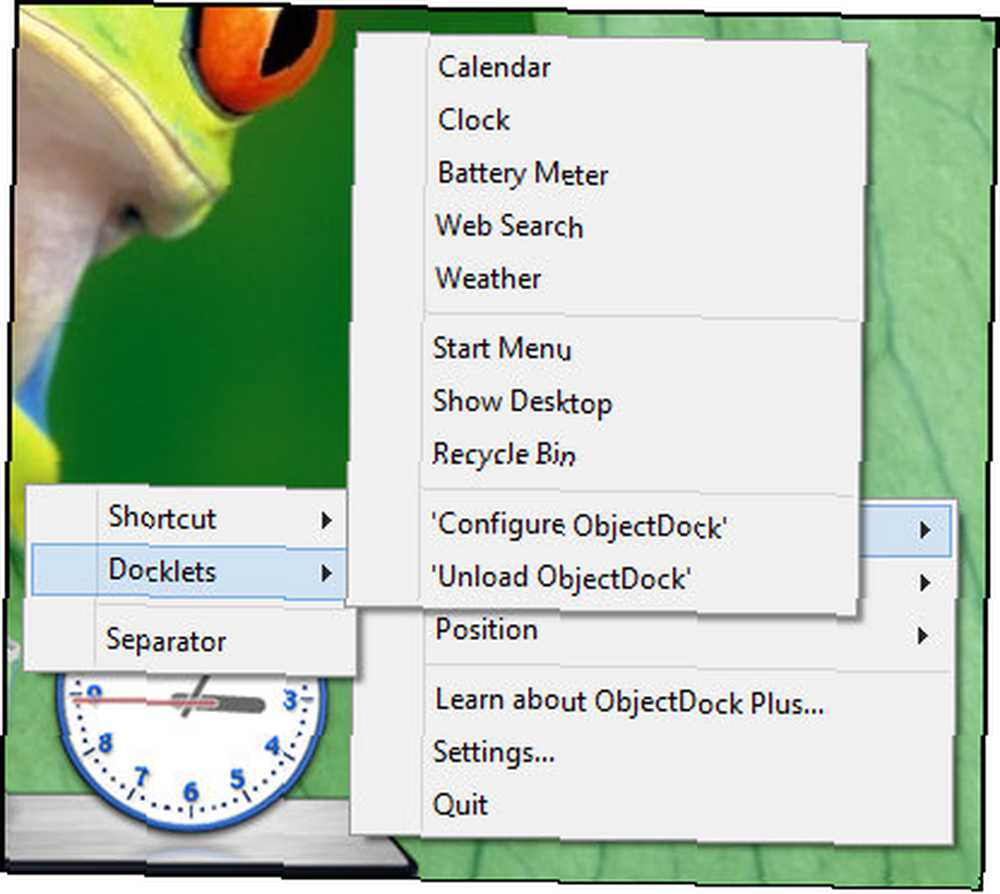
Przetrwać (rozwija się do 5-dniowej prognozy po najechaniu na nią kursorem)
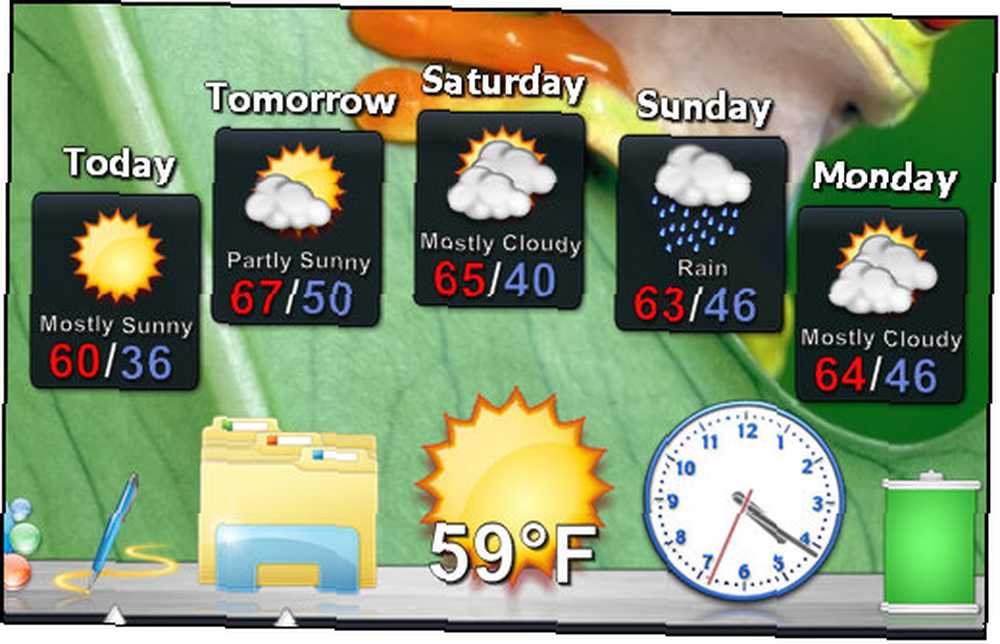
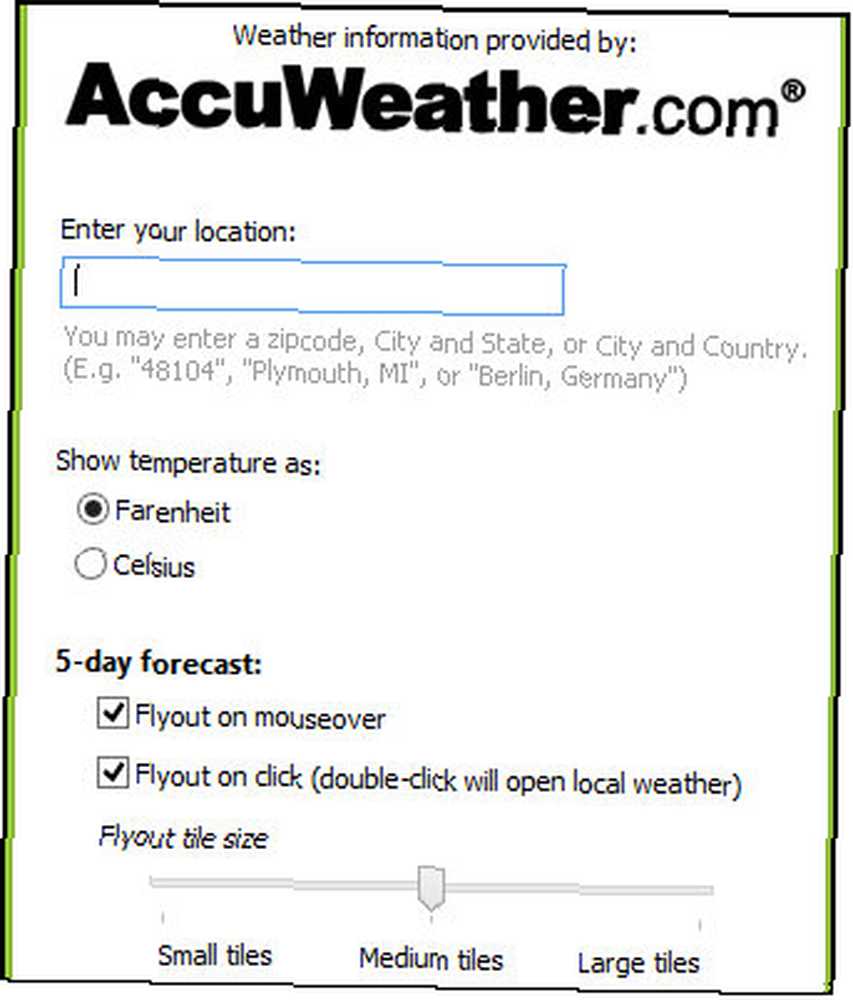
Menu Start
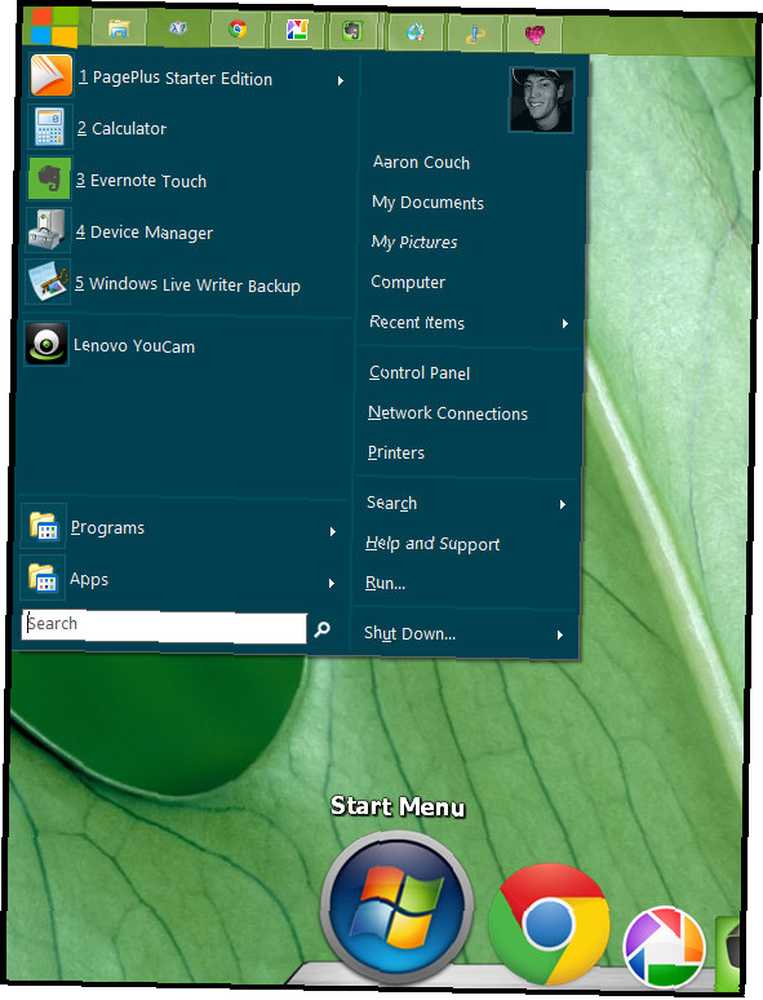
Miernik baterii
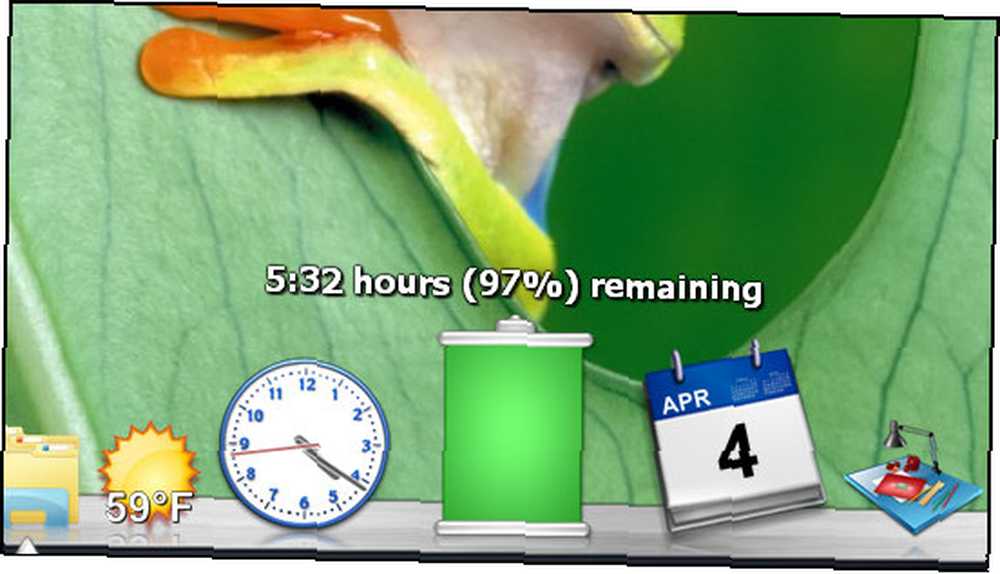
Inne dokery to Kosz (który ma te same opcje, co ikona Kosz na pulpicie), Zegar, Kalendarz, Wyszukiwanie w Internecie i Pokaż pulpit.

Separatory (na zdjęciu powyżej) mogą być wykorzystane do przeniesienia organizacji do doku. Możesz je dodać, klikając prawym przyciskiem myszy i wybierając Dodaj> Separator lub przez okno Ustawienia poniżej Na mojej stacji dokującej i kliknięcie Dodaj nowy separator.
Aby usunąć cokolwiek z doku, po prostu kliknij i przytrzymaj, a następnie przeciągnij.
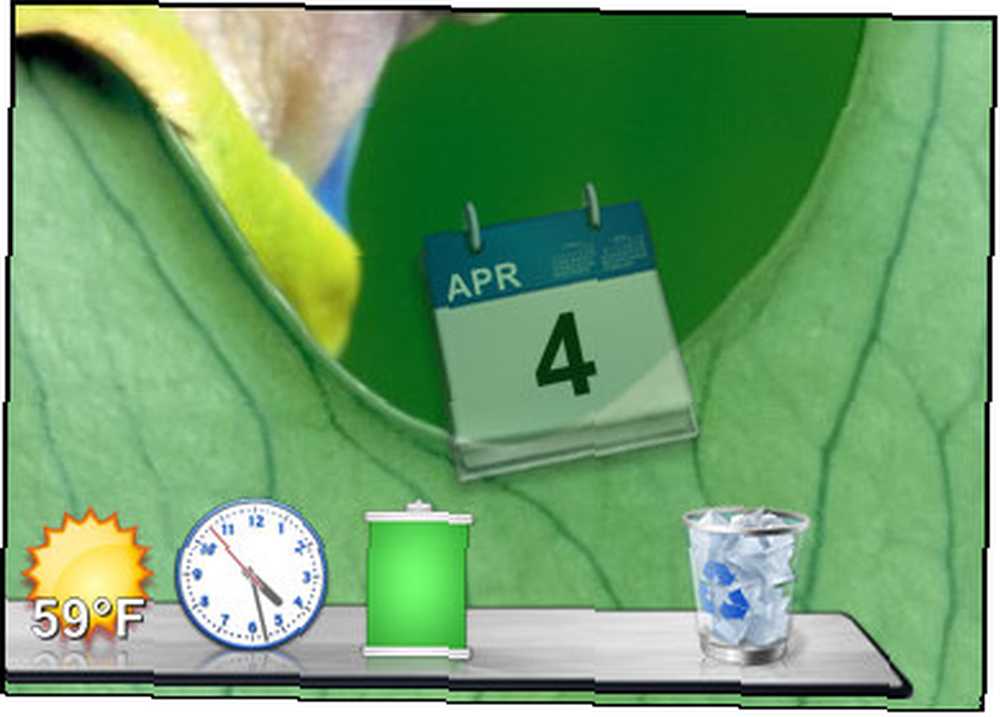
Więc po prostu puść i kup.
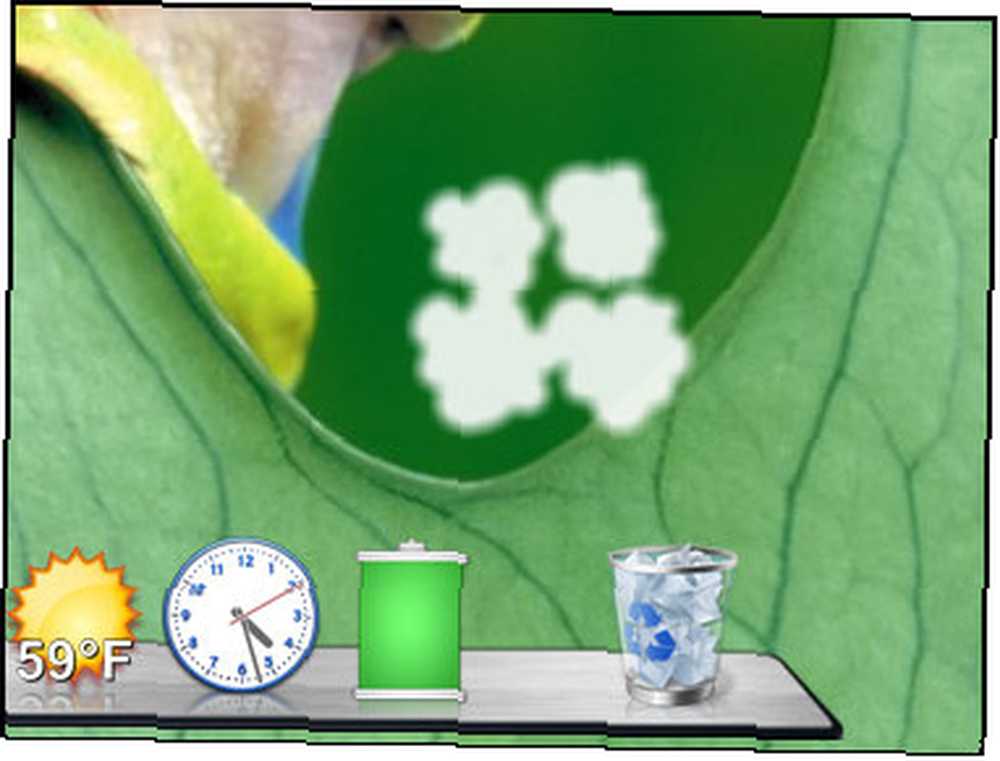
Regulacja pozycji i rozmiaru
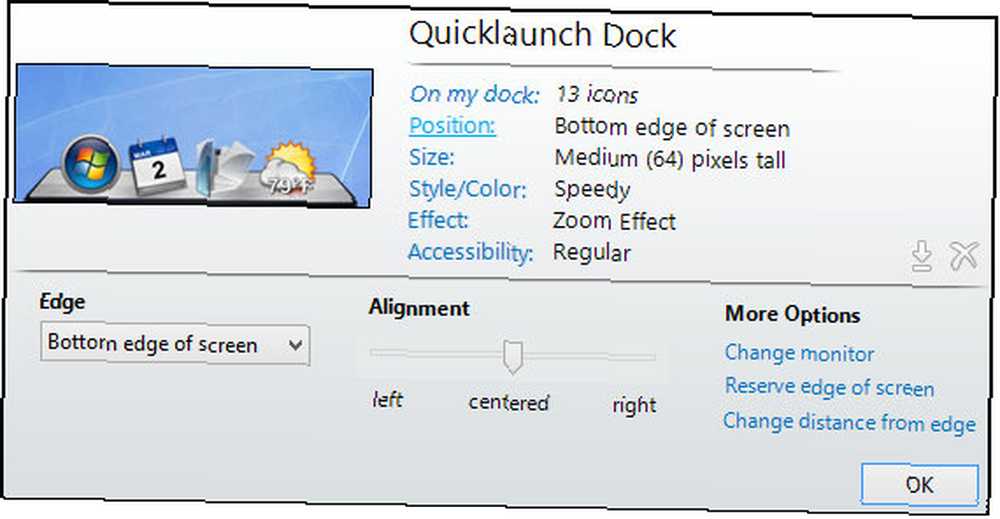
ObjectDock może znajdować się na dolnej, górnej, lewej lub prawej stronie ekranu. Jego wyrównanie można ustawić w lewo, w prawo lub wyśrodkować. Można to zmienić w oknie Ustawienia pod Pozycja lub klikając prawym przyciskiem myszy dok i najeżdżając myszą Pozycja.
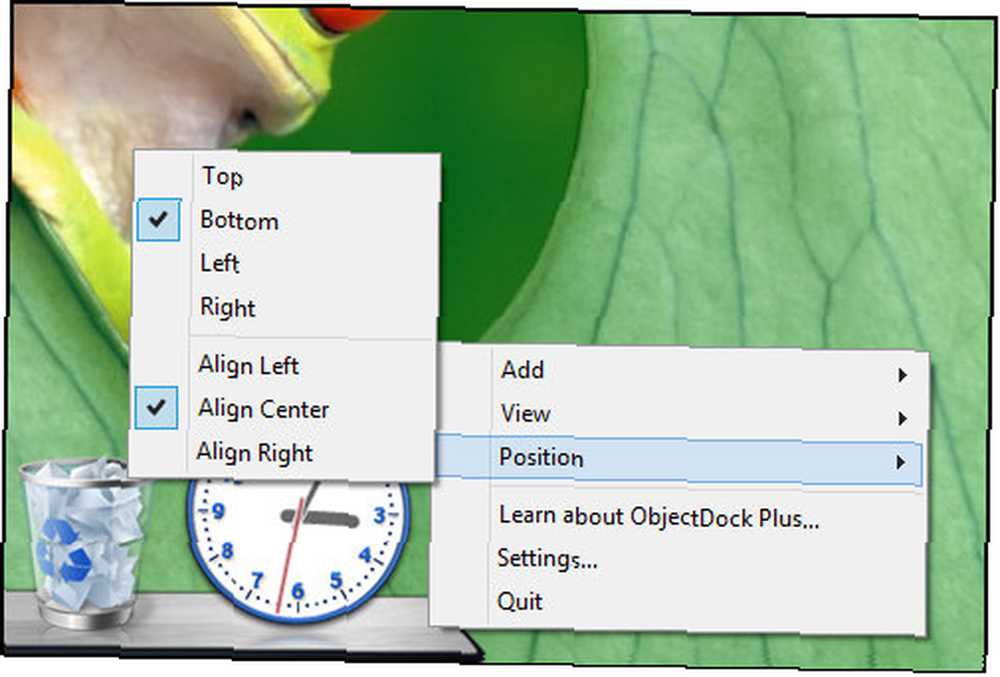
Możliwe jest również dostosowanie odległości od krawędzi pod Więcej opcji w Pozycja sekcja okna Ustawienia.
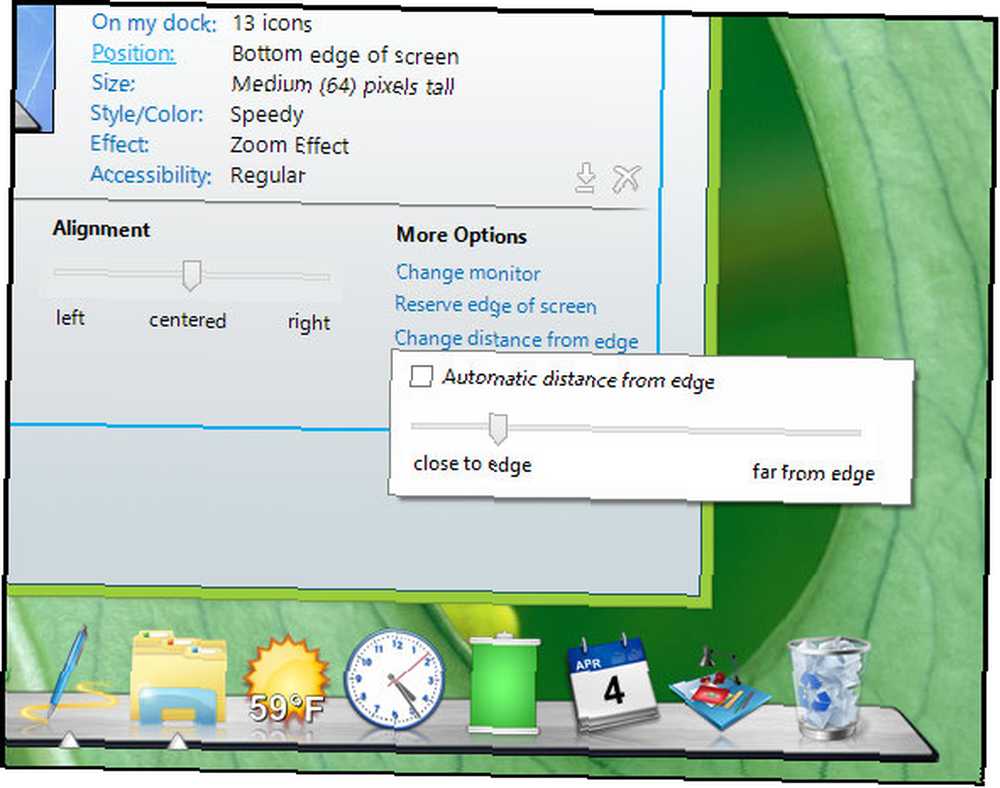
Opcja dostosowania ikony i powiększonego rozmiaru znajduje się bezpośrednio pod Pozycja w oknie Ustawienia.
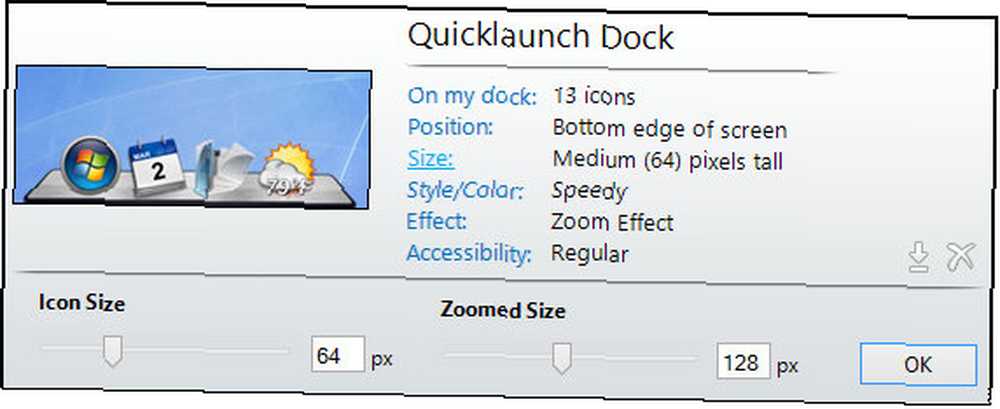
Inne ważne poprawki dokowania, o których warto wiedzieć
Jeśli klikniesz prawym przyciskiem myszy dok i najedziesz myszą Widok, zobaczysz, że są przełączniki automatycznego ukrywania, zawsze na górze, powiększanie i przeciąganie blokady (przesuwanie ikon, włączanie i wyłączanie stacji dokującej). Wprowadzono także korekty wyświetlania aplikacji, wszystkich działających okien i zminimalizowanych okien.
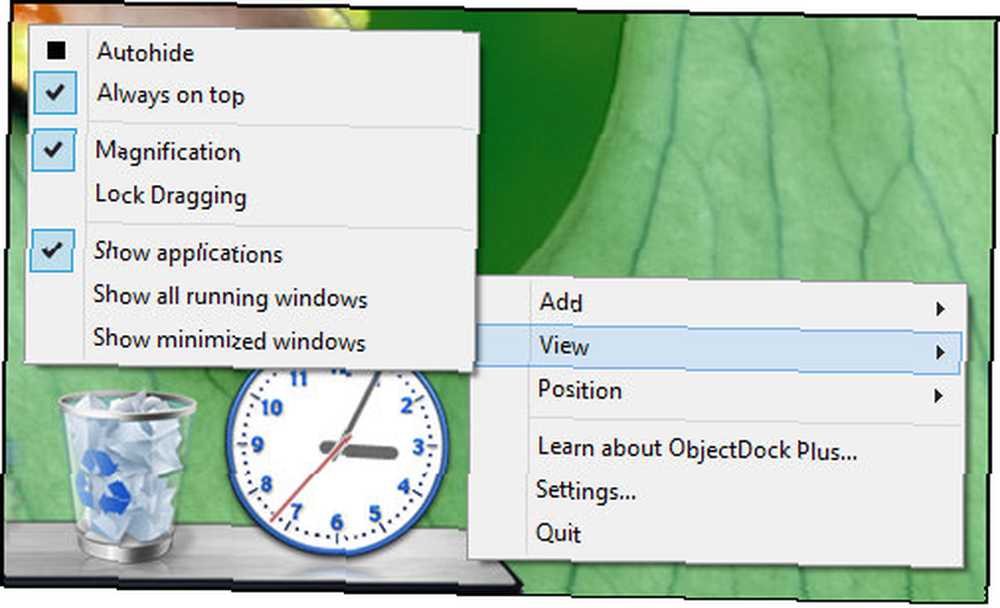
Pamiętaj, że ustawienia automatycznego ukrywania można również dostosować pod Dostępność w oknie Ustawienia.
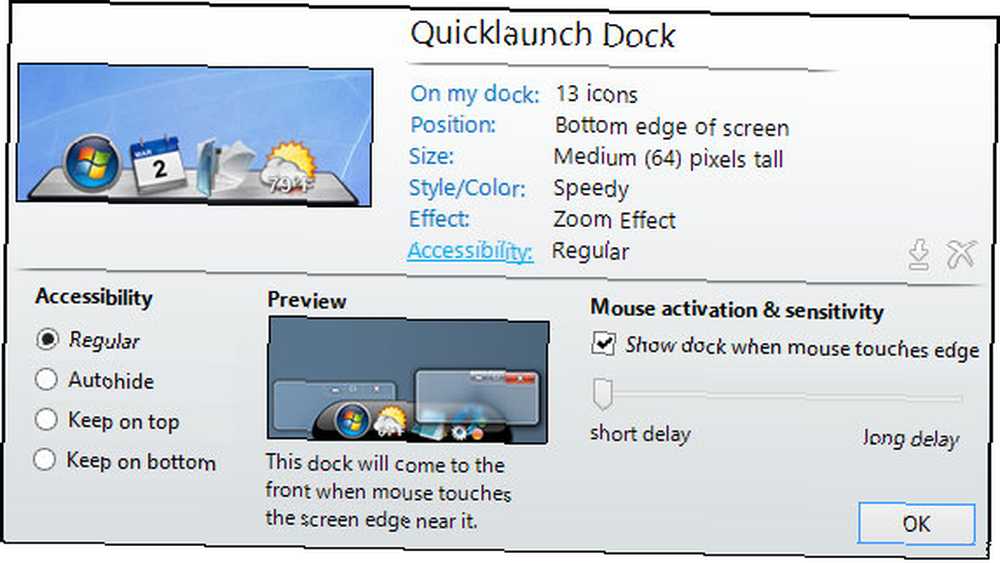
Efekt pojawiający się po najechaniu kursorem na ikonę można również zmienić pod Efekt sekcja w oknie Ustawienia. Możesz wybrać jedną z pięciu animacji, dostosować wielkość i szerokość powiększenia oraz edytować jakość powiększenia.
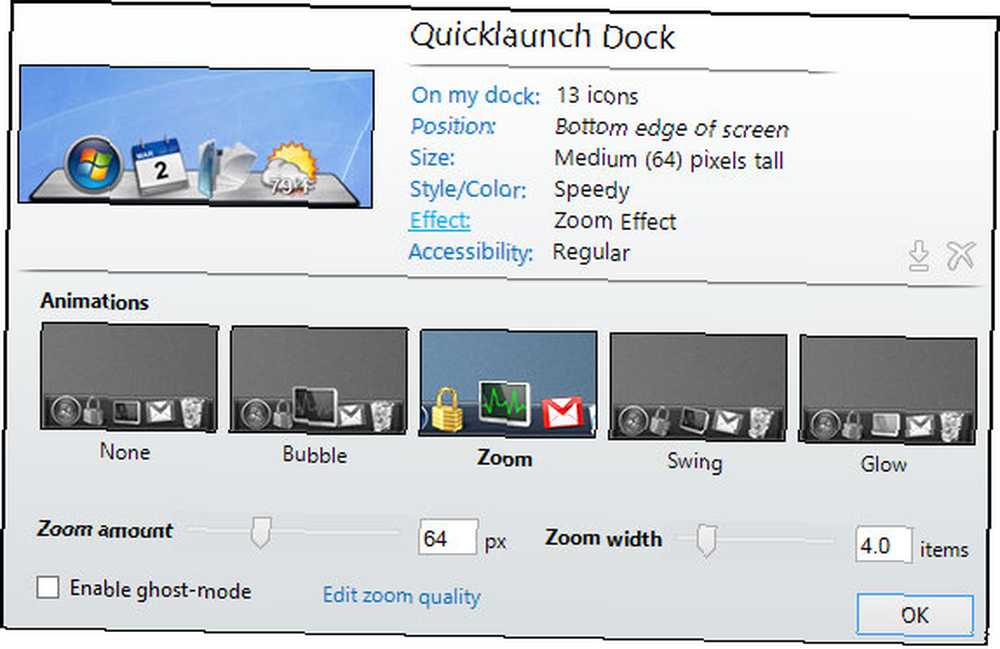
Tryb ducha to całkiem fajna funkcja, którą możesz włączyć. Staje się skuteczny natychmiast po zaznaczeniu pola. Zasadniczo stacja dokująca znika i tylko jej część staje się widoczna po najechaniu kursorem.
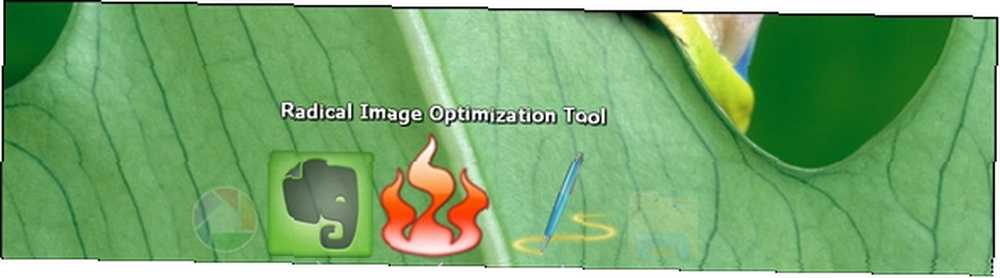
Odkrywanie bardziej zaawansowanych ustawień
Na karcie Ustawienia w oknie Ustawienia znajduje się kilka dalszych opcji dostosowywania. Możesz przełączać uruchamianie ObjectDock, ukrywać pasek zadań Windows, a jeśli jesteś użytkownikiem Plus, włącz Aero Peek podczas wykonywania zadań.
Istnieją ustawienia opcji wydajności…
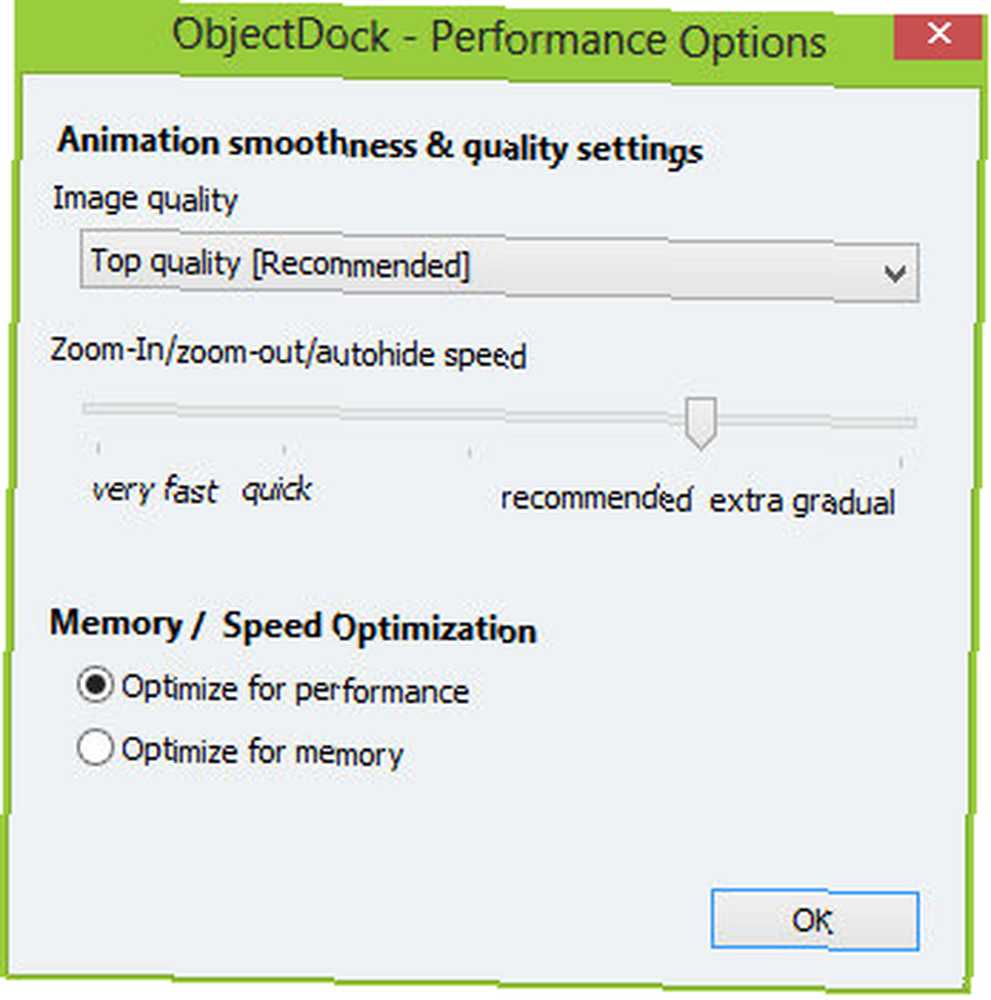
A także do rozwiązywania problemów, jeśli próbujesz znaleźć usterkę lub jakiś problem.
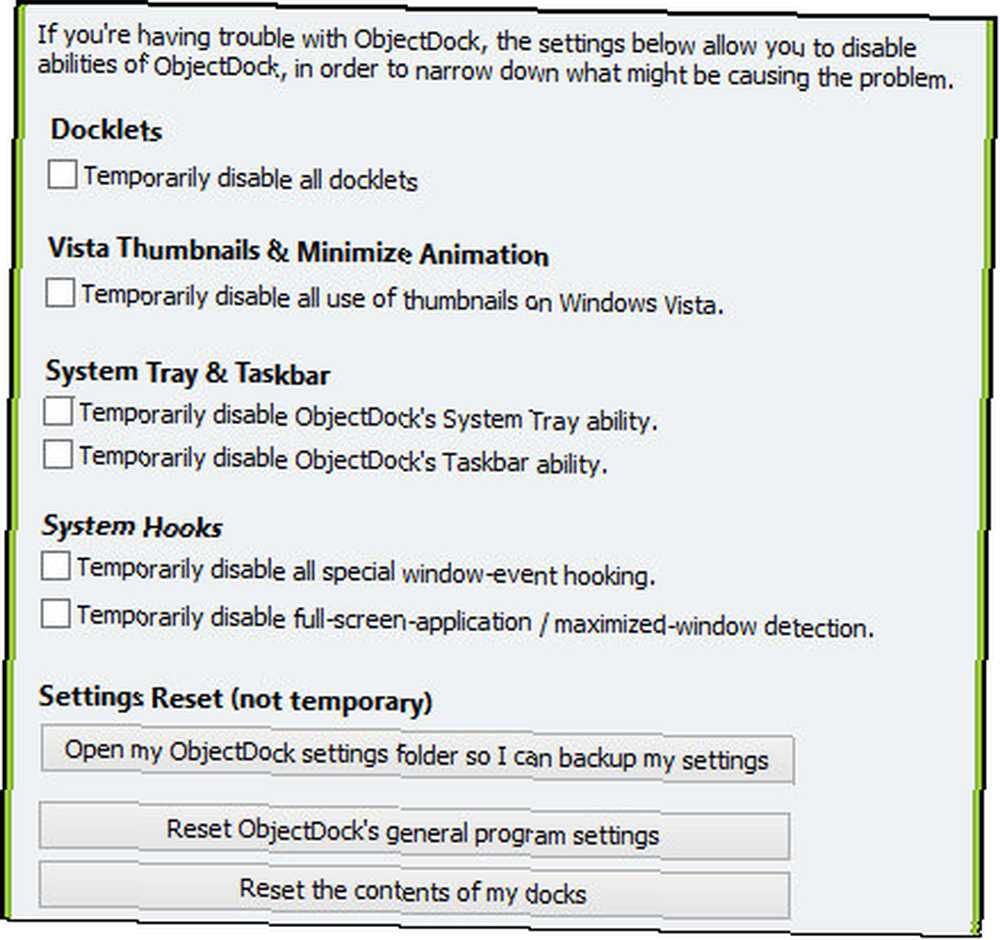
Na dole znajduje się przycisk zatytułowany Zaawansowane poprawki który zawiera kilka innych różnych opcji, na które warto spojrzeć.
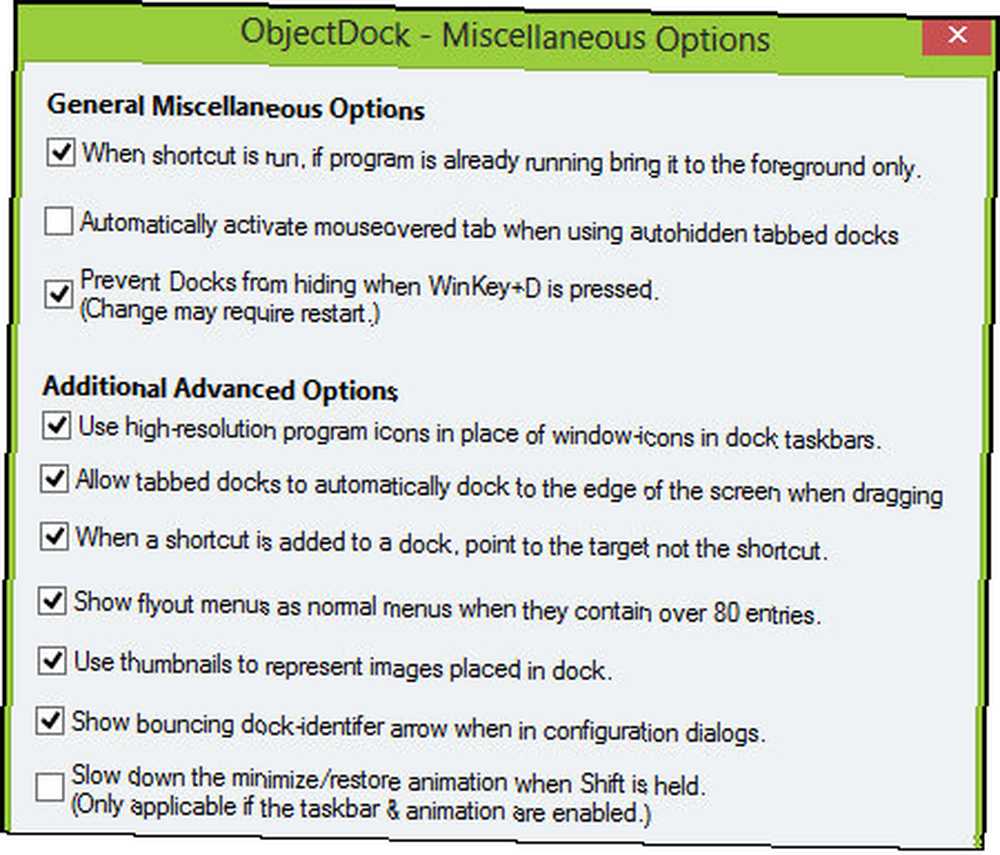
Dopasuj ObjectDock do swojego wyglądu dzięki motywom i ikonom
Po dodaniu odpowiednich skrótów i skonfigurowaniu ObjectDock nadszedł czas, aby nadać mu osobisty charakter za pomocą motywów. ObjectDock zawiera garść motywów, które nie wyglądają tak źle (na zdjęciu poniżej). Możesz uzyskać do nich dostęp w oknie Ustawienia na karcie Narzędzia główne w Styl / kolor. Następnie kliknij link Zmień tło.
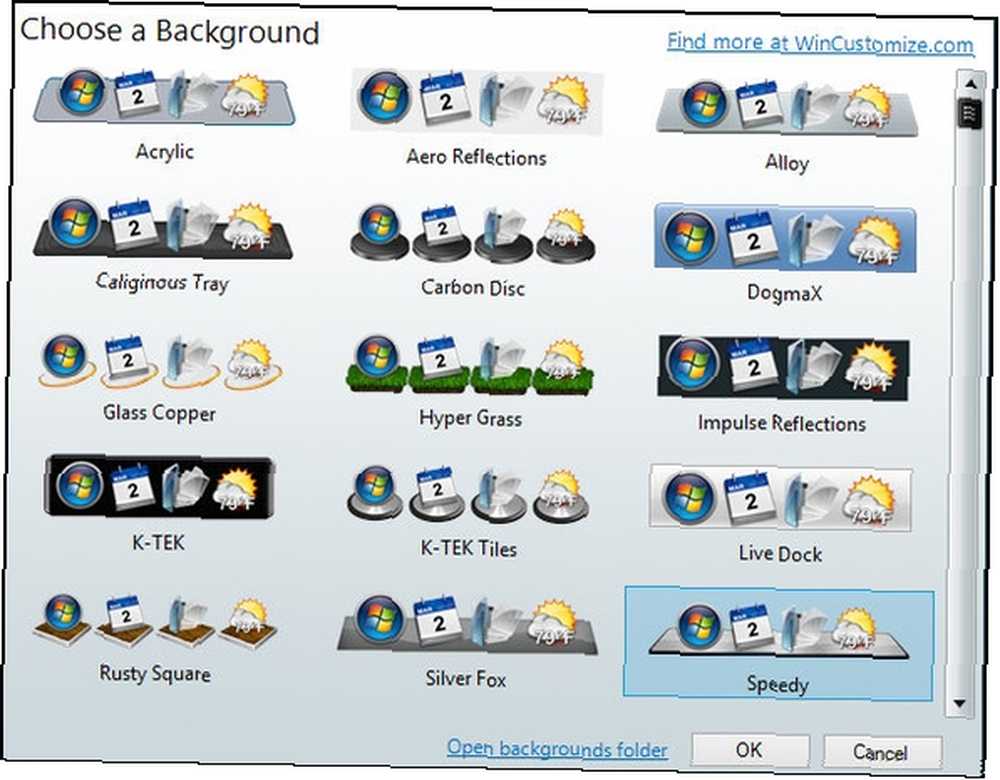
Łączą się również z witryną WinCustomize.com, która ma o wiele więcej do wyboru.
Ponadto możesz rozejrzeć się po DeviantArt, które jest moim ulubionym miejscem do oglądania. Można tam znaleźć nie tylko motywy dla stacji dokującej, ale także ikony, których można użyć do dostosowania wyglądu skrótów w stacji dokującej.
OSTRZEŻENIE: Proces dostosowywania może trwać wiele godzin, ponieważ zawsze starasz się znaleźć coś lepszego niż to, co wcześniej miałeś.
Wniosek
Teraz, gdy poświęciłeś wiele godzin na dostosowanie ustawień i wyglądu swojej stacji dokującej, wszystko gotowe. ObjectDock z pewnością nie jest jedyną stacją dokującą. W innych artykułach na temat narzędzi do personalizacji komputera Uczyń swój komputer naprawdę osobistym dzięki tym najlepszym narzędziom do personalizacji Uczyń swój komputer naprawdę osobistym dzięki tym najlepszym narzędziom do personalizacji Co to znaczy dostosować komputer? Czy to oznacza, że masz najfajniej wyglądający pulpit? Cóż, to część tego, ale nie do końca. Po pierwsze, chcesz, aby Twój pulpit działał. Nie… i jak wyczyścić pulpit Jak wyczyścić pulpit systemu Windows raz na zawsze Jak wyczyścić pulpit systemu Windows raz na zawsze Zaśmiecenie jest bardziej szkodliwe, niż się wydaje. Uporządkowany pulpit systemu Windows ułatwia znalezienie rzeczy, jest przyjemniejszy do oglądania i zmniejsza stres. Pokażemy, jak uporządkować pulpit. , Wspominam o ObjectDock obok RocketDock, kolejnej świetnej opcji. W 2008 roku Tina opisała 6 różnych doków Doki - 6 najlepszych przyjaciół na pasku zadań Windows Doki - 6 najlepszych przyjaciół na pasku zadań Windows, z których, jak sądzę, nadal można korzystać. Czy korzystasz z ObjectDock? Jeśli tak, czy masz jakieś ulubione motywy, porady lub wskazówki, które chciałbyś polecić? Co myślicie o dokach? Czy są dobre, złe czy neutralne pod względem produktywności? Podziel się swoimi przemyśleniami poniżej!
Źródło zdjęcia: StarDock











